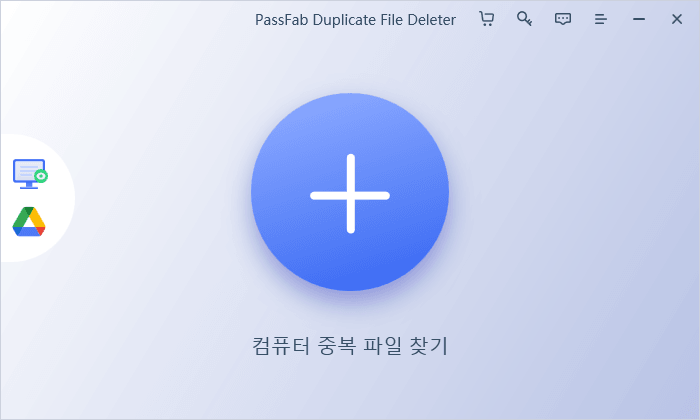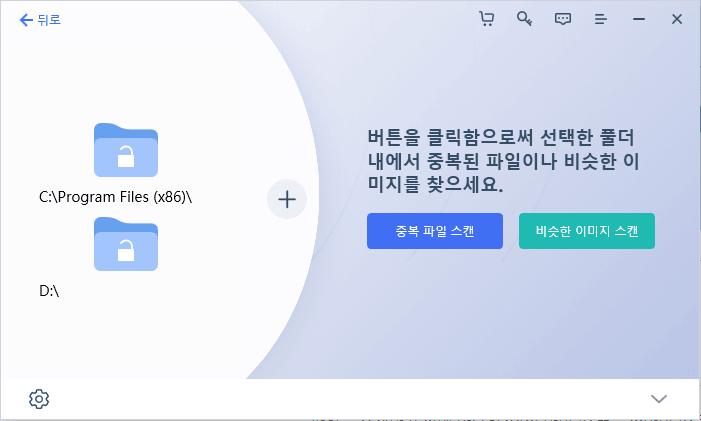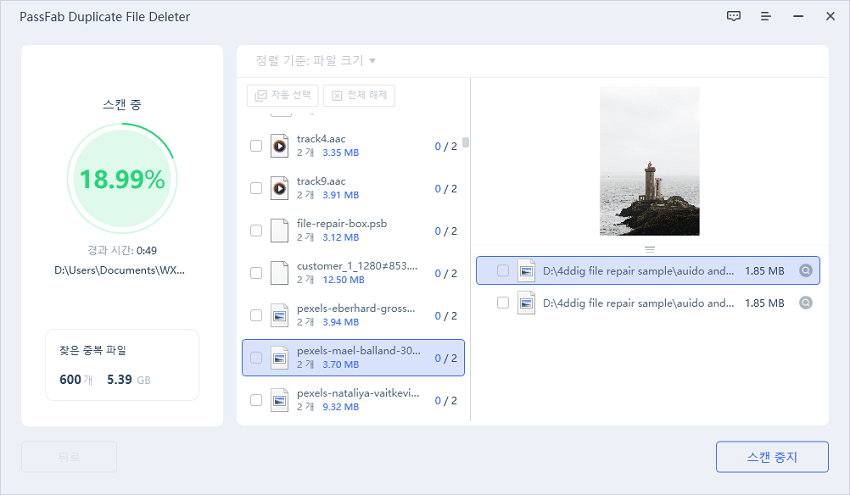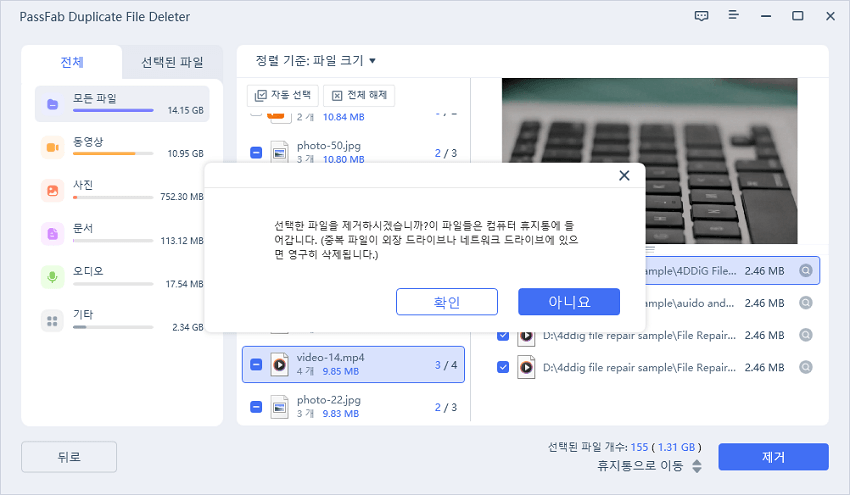Google 포토는 여러분의 중요한 사진들을 저장할 수 있는 뛰어난 클라우드 기반 저장소입니다. Google 계정에 로그인하기만 하면 언제 어디서나 Google 포토에 저장된 사진에 액세스할 수 있습니다. 이는 널리 사용되는 놀라운 응용 프로그램이지만 많은 사람들이 오래 사용하다 보면 일반적으로 구글 포토 중복 사진이 너무 많아져 고민에 빠집니다.
Google 포토는 동일한 이미지의 복제를 방지하고 이미지 사본을 두 개 이상 업로드하려고 할 때마다 알림을 표시하지만, 특히 포토 외부에서 이미지를 편집할 때 이를 피하지 못하는 경우가 있습니다. 또한 중복을 식별하고 제거하는 메커니즘이 없습니다. 따라서 구글 포토 중복 사진 정리방법을 알고 싶다면 이 글을 계속 읽어보세요!
파트 1: 구글 포토 중복 사진이 업로드 되는 이유는 무엇인가요?
아시다시피 구글 포토에는 동일한 이미지를 자동으로 중복 제거하는 메커니즘이 있습니다. 계정에서 특정 이미지를 스캔하고 동일한 해시 코드가 있는 사진을 찾으면 업로드를 건너뛰고 새 사진만 업로드합니다. 그러나 다음과 같은 이유로 여전히 구글 포토에서 중복 사진을 찾을 수 있습니다.
- 이전 Google 백업 응용 프로그램이나 Picasa와 같은 다른 방법을 사용하여 사진이나 동영상을 업로드하면 이전에 해당 응용 프로그램으로 업로드한 모든 이미지에 대해 어떤 식으로든 수정된 복제본이 생성됩니다.
- 다른 기기에서 업로드하면 사진과 동영상이 중복될 수 있습니다. 사진의 정확한 사본은 복제되지 않지만 동영상은 복제됩니다.
- 형식이 다른 동일한 사진은 복제됩니다.
- 새 기기에서 Google 포토를 사용할 경우 중복이 발생할 수 있습니다.
- 버그와 오류로 인해 중복이 발생할 수도 있습니다.
파트 2: 구글 포토 중복 사진 찾는 방법은 무엇인가요?
일단 구글 포토 중복 사진을 찾아 삭제하는 내장된 방법은 따로 없으며, 각 이미지를 하나씩 선택하거나 타사 도구의 도움을 받아 수동으로 제거해야 합니다.
이 섹션에서는 구글 포토 중복 사진을 찾는 방법에 대해 설명합니다. 다음은 이 글에서 제안하는 모든 방법에 대한 비교표입니다.
| 수동 방식 | 검색 사용 | 타사 도구 | |
|---|---|---|---|
| 사용 용이성 | 어려움/복잡함 | 편리함 | 복잡함 |
| 유료/무료 | 무료 | 무료 | 유료 |
| 정확도 | 50% | 30% | 90% |
| 속도 | 느림 | 느림 | 빠름 |
| 신뢰성 | 그다지 신뢰할 수 없음. 원본 파일을 삭제하게 될 수 있음. | 그다지 신뢰할 수 없음. 원본 파일을 삭제하게 될 수 있음. | 100% 신뢰할 수 있음 |
| 실용성 | 많은 수의 파일에는 실용적이지 않음 | 그다지 실용적이지 않음 | 사진 그룹이 있는 경우에만 실용적임. |
방법 1: 구글 포토에서 수동으로 중복 사진 찾기
중복 파일 수가 많지 않은 경우 Google 포토에서 중복 파일을 수동으로 찾아 삭제할 수 있습니다. 일반적으로 구글 포토 중복 사진은 동일한 날짜와 시간에 생성된 중복 사진을 나란히 표시합니다. 따라서, 모든 사진을 쉽게 살펴보고, 발견된 모든 복제본을 선택하고, 수동으로 삭제할 수 있습니다.
브라우저에서 Google 포토를 사용하는 경우 따라야 할 단계는 다음과 같습니다.
1단계. Google 포토를 열고 계정에 로그인합니다.
2단계. 왼쪽 탐색 메뉴에서 포토를 클릭합니다.
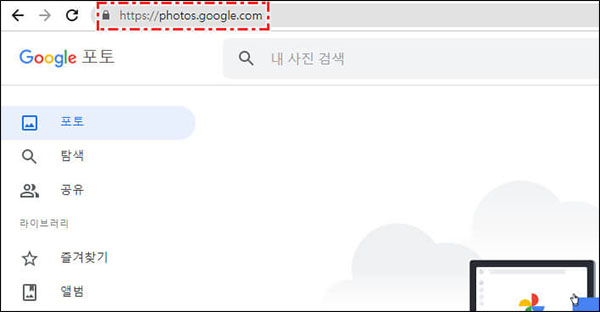
3단계. 이제 다음 이미지와 같이 중복 사진을 확인하여 선택하십시오.
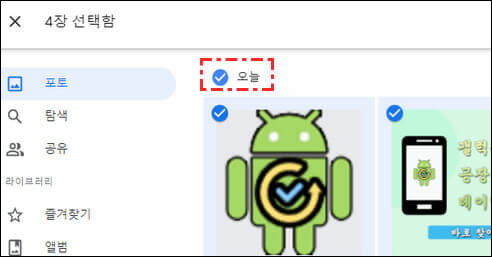
4단계. 화면 오른쪽 상단 모서리에 있는 휴지통 표시를 클릭합니다.
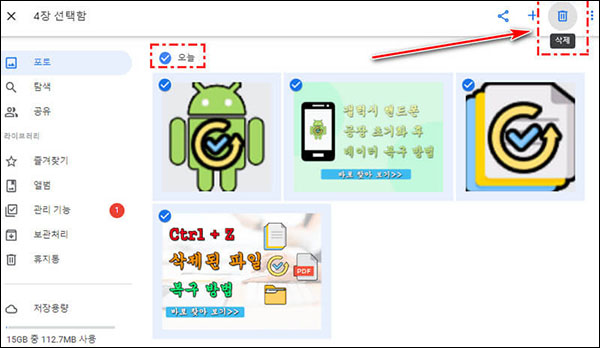
5단계. 휴지통으로 이동 버튼을 클릭합니다.
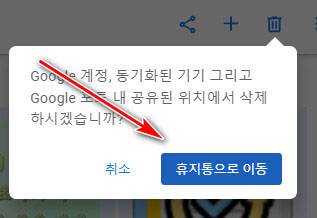
다시 복제하지 않는 한 Google 포토에서 삭제한 복제본을 더 이상 볼 수 없습니다.
Google 포토 앱을 사용하여 중복 사진을 삭제하려면 다음을 수행하십시오.
1단계. Google 포토 앱을 엽니다.
2단계. 화면 하단의 사진을 탭하세요.
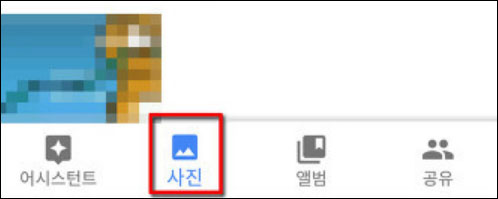
3단계. 메뉴를 선택하고 사진 선택 또는 선택 옵션을 선택합니다.
4단계. 이제 중복 파일을 선택하고 화면 상단의 휴지통 아이콘을 누릅니다.
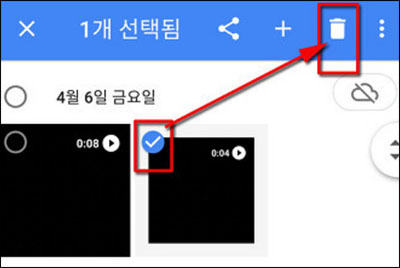
이제 모바일에서도 중복 사진을 제거하고 여유 공간을 확보했습니다.
방법 2: 검색 기능을 사용하여 구글 포토 중복 사진 찾기 및 제거
Google 포토 검색 기능은 특정 주제를 검색하고 그룹별로 중복 항목을 제거하는 데 사용할 수 있는 강력한 도구입니다. 업로드 날짜가 다른 경우 업로드 날짜를 기준으로 이미지를 검색할 수도 있습니다. 검색 도구를 사용하여 중복을 감지하고 제거하는 방법은 다음과 같습니다.
1단계. photos.google.com/으로 이동하여 계정에 로그인합니다.
2단계. 왼쪽 탐색메뉴에서 탐색을 클릭합니다.
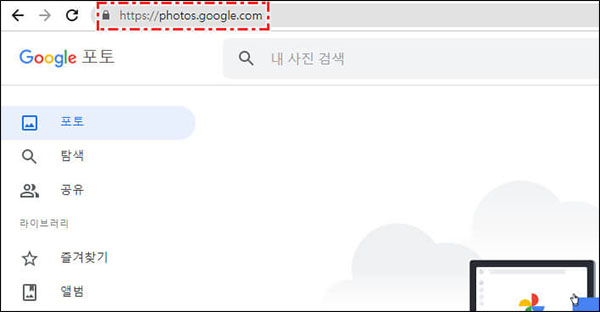
3단계. 특정 주제를 선택합니다.
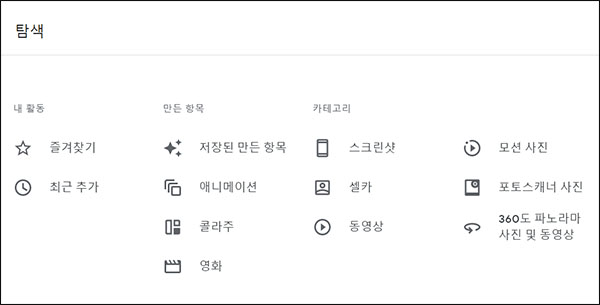
4단계. 해당 그룹에서 중복 항목을 선택하고 휴지통 아이콘을 클릭합니다.
5단계. 나머지 그룹에 대해 동일한 단계를 따릅니다.
이제 구글 포토 중복 사진 정리를 통해 더 많은 추억을 수집할 수 있는 더 많은 공간이 생겼습니다!
방법 3: 타사 도구를 사용하여 구글 포토 중복 사진 찾기 및 제거
Google 포토 계정에 많은 양의 중복 사진이 있다고 생각되면 타사 도구를 사용하여 자동으로 감지하고 구글 포토 삭제를 실시할 수 있습니다. Cisdem Duplicate Finder는 컴퓨터에서 중복 파일을 찾도록 설계된 놀라운 도구입니다. 사진, 비디오, 오디오, 문서 등과 같은 중복 데이터를 감지할 수 있습니다.
이 Google 포토 중복 제거기를 사용하는 방법은 다음과 같습니다.
1단계. Google 포토에서 컴퓨터로 모든 사진을 다운로드합니다.
2단계. Cisdem Duplicate Finder를 다운로드하여 컴퓨터에 설치합니다.
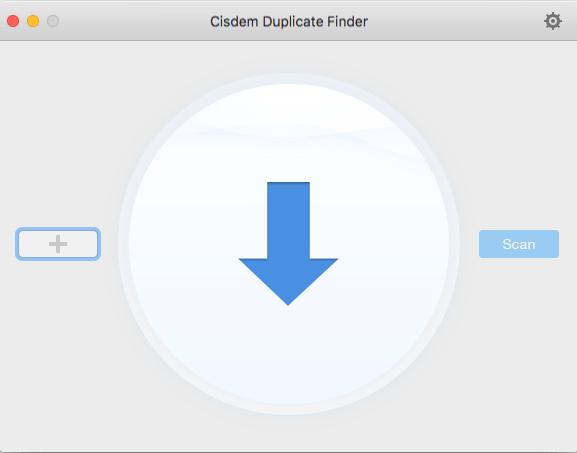
3단계. 최근에 다운로드한 Google 포토 폴더를 소프트웨어로 드래그합니다.
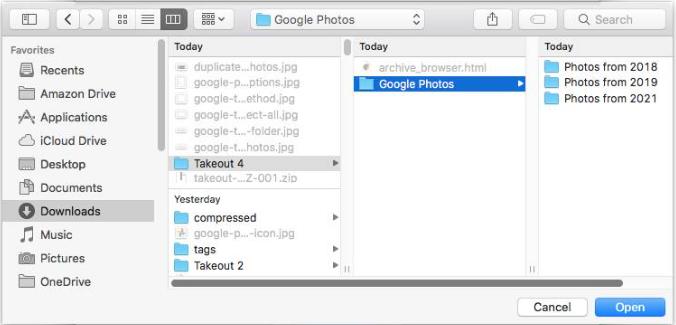
4단계. 설정 아이콘을 클릭하고 유사한 이미지 기능 활성화를 선택합니다.
5단계. 스캔을 클릭하여 중복 사진 스캔을 시작합니다.
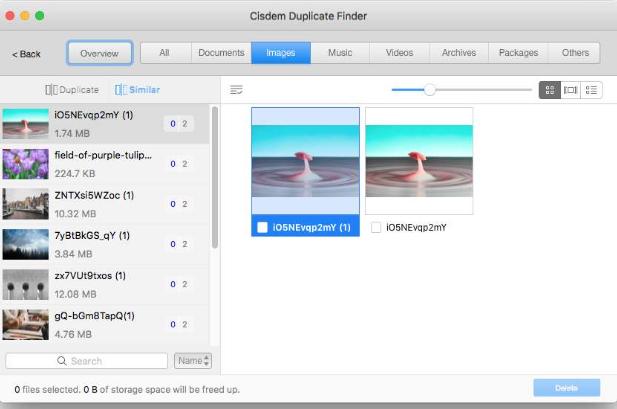
6단계. 삭제하려는 모든 이미지를 선택하고 삭제 버튼을 클릭합니다.
처리 후 모든 중복 항목이 제거됩니다. 이제 사진을 Google 포토에 다시 업로드할 수 있습니다.
파트 3. 구글 포토 중복 사진을 피하는 방법은 무엇인가요?
아래와 같은 조치를 취하면 Google 포토가 중복을 생성하지 않도록 할 수 있습니다.
- 장치를 변경하거나 업데이트하는 경우 설정을 다시 조정합니다.
- 새 사진을 수동으로 업로드합니다.
파트 4. 전문가 팁: Google 드라이브에서 구글 포토 사진 삭제하는 방법?인기
지금까지 중복 사진을 삭제하는 수동 방법과 타사 도구를 살펴보았습니다. 이 두 가지 방법은 다소 복잡하고 작업을 효율적으로 수행하지 않습니다.
따라서 작업을 완벽하게 수행할 수 있는 가장 안정적이고 정확하며 빠르고 다재다능한 중복 파일 도구를 찾고 있다면 PassFab Duplicate File Deleter를 추천합니다.
PassFab Duplicate File Deleter는 이미지, 오디오, 비디오 또는 기타 파일 형식과 같은 중복 파일을 자동으로 스캔하고 발견된 모든 중복 파일 목록을 표시하는 놀라운 도구입니다.
- 100% 정확도
- 모든 PC 브랜드에서 작동
- Windows 11/10/8.1/8/7 및 Mac OS 110.11 – 13에서 사용 가능.
- 고속 스캐닝
이제 장점들을 살펴봤으므로 다음과 같이 PassFab Duplicate File Deleter를 사용할 수 있습니다.
파트 5. FAQs
1. Android용 구글 포토 중복 사진을 삭제하는 방법은 무엇인가요?
Android용 Google 포토에서 중복 사진을 삭제하는 것은 매우 간단합니다. 관련 단계를 요약하면 다음과 같습니다.
- Google 포토 앱을 열고 화면 하단의 사진 옵션을 누릅니다.
- 모든 중복 항목을 선택하고 휴지통 아이콘을 누릅니다.
2. iOS용 구글 포토 중복 사진을 삭제하는 방법은 무엇인가요?
iOS용 Google 포토에서 중복 사진을 삭제하는 방법은 Android와 동일합니다.
3. Google 포토에 중복 사진을 찾을 수 있는 도구가 내장되어 있나요?
안타깝게도 Google 포토에는 중복 항목을 찾을 수 있는 기본 제공 도구가 없지만 검색 기능을 사용하는 등의 다른 방법이 있습니다.
결론
Google 포토에서 중복된 사진을 찾아 제거하는 것은 수동으로 모든 사진을 찾아 제거하는 데 너무 많은 시간이 걸리기 때문에 힘든 작업입니다. Google 포토는 어느 정도 중복을 감지하지만 완벽하게 작업을 수행하지는 않습니다. 따라서 이 글에서는 중복을 제거하는 다양한 방법에 대해 논의했고 그 중에서 가장 권장되는 방법은 PassFab Duplicate File Deleter 도구를 사용하여 자동으로 중복된 구글 포토 사진 삭제하는 것입니다.